לעתים תראה שגיאה ב- Word בעת עריכה משותפת עם אנשים אחרים. הנה כמה עצות מהירות כדי לחזור לעבודה.
Upload: שמירה בשם / ביטול
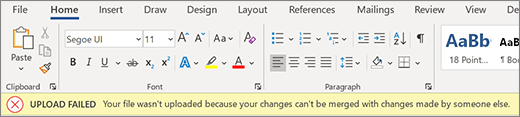
חוויה: שורת השגיאות מופיעה, 'שמירה אוטומטית' מתכבה ולא מגיעים עדכונים נוספים. הנתונים שלך בטוחים באופן מקומי, אך לא תוכל לחדש את העריכה המשותפת עד לפתרון השגיאה.
מדוע אירעה שגיאה זו: אין אפשרות לשמור את המסמך בשרת מאחר שלא ניתן למזג את פעולות העריכה שלך עם שינויים של אנשים אחרים.
כיצד לפתור זאת:
-
אם יש לך פעולות עריכה שאינך מעוניין לאבד, בחר שמור עותק ושמור את הקובץ בשם חדש.
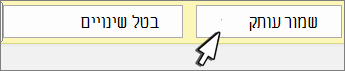
-
פתח מחדש את המסמך החי.
-
הוסף בחזרה שינויים שלא ביצעו אותו בעותק השרת.
הערה: באפשרותך גם לבחור הכל ולהעתיק, להדביק את המסמך בחלון חדש ולאחר מכן לבחור בטל שינויים. לאחר מכן תוכל להוסיף בחזרה שינויים שלא ביצעו אותו בעותק השרת.
Upload: פתרון התנגשות
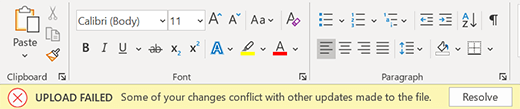
חוויה: שורת השגיאות מופיעה, 'שמירה אוטומטית' מתכבה ולא מגיעים עדכונים נוספים. הנתונים שלך בטוחים באופן מקומי, אך לא תוכל לחדש את העריכה המשותפת עד לפתרון השגיאה.
מדוע אירעה שגיאה זו: לא ניתן לשמור את המסמך בשרת מאחר שפעולות העריכה מתנגשות עם פעולות עריכה של אחרים. עריכה משותפת עם שמירה אוטומטית מופעלתיכולה לסייע במניעת בעיה זו.
כיצד לפתור זאת:
-
בחר פתור.
-
בחר הבא בכרטיסיה התנגשויות כדי לנווט בין כל שינוי.
-
קבל או דחה כל שינוי.
-
לאחר שכל השינויים ייפתרו, סגור את תצוגת ההתנגשות.
הערה: החוויה דומה לשינויים מסומנים. לדוגמה, אם "תקבל הוספה" התוכן יתווסף למסמך.
התנגשויות משוחזרות

חוויה: המסמך שלך עובר רענון ופתיחה מחדש באופן אוטומטי, ומציג שורת שגיאה. כעת אתה מחובר למסמך החי עם שינויים מתנגשים שנשמרו במסמך כשינויים מסומנים Microsoft Word.
כיצד לפתור זאת:

-
כדי להציג את שינויי העריכה המתנגשים כשינויים מסומנים, בחר בלחצן סקור שינויים בשורת השגיאות.
עצה: כדי להציג בקלות את פעולות העריכה המשוחזרות שלך, בחר כל הסימונים. לאחר מכן, בחר הצג סימון, בחר אנשים ספציפיים ובחר Microsoft Word.
-
בכרטיסיה סקירה, קבל או דחה כל שינוי מסומן שמאפיין "Microsoft Word". באפשרותך לסקור את השינויים המשוחזרים שלך בכל עת.
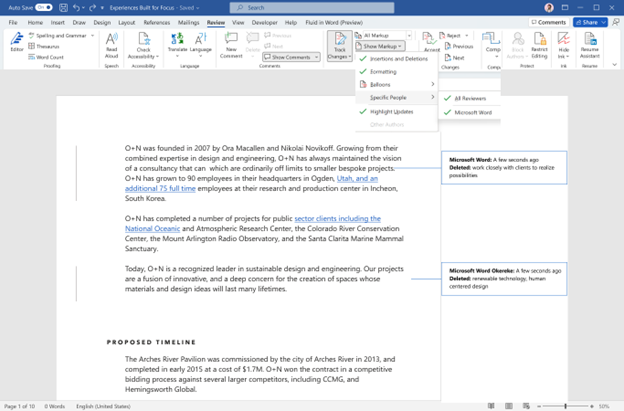
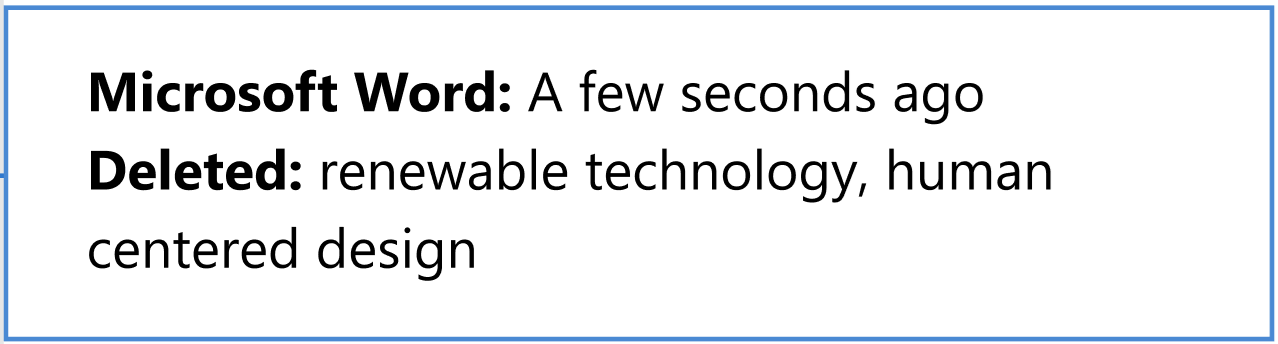
מומלץ לרענן
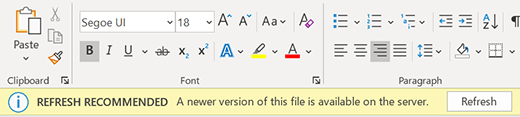
חוויה: שורת השגיאות מופיעה, 'שמירה אוטומטית' מתכבה ולא מגיעים עדכונים נוספים. הנתונים שלך בטוחים באופן מקומי, אך לא תוכל לחדש את העריכה המשותפת עד לפתרון השגיאה.
מדוע אירעה שגיאה זו: גירסה חדשה יותר של הקובץ נמצאת בשרת, אין לך שינויים מקומיים ואיננו יכולים לעדכן את המסמך באופן אוטומטי.
כיצד לתקן זאת: פשוט בחר רענן והמשך בעריכה משותפת.

רענון אוטומטי

חוויה: המסמך שלך עובר רענון ופתיחה מחדש באופן אוטומטי. כעת אתה מחובר למסמך החי עם השינויים האחרונים.
כיצד לתקן זאת: Word רענן את המסמך באופן אוטומטי עם השינויים האחרונים, ובאפשרותך לחזור מיד לעבודה.
Upload בהמתנה
חוויה: מד התקדמות מופיע על המסך. ייתכן שתראה גם תיבת דו-שיח של שגיאה. ניתן לבטל את שניהם.
מדוע אירעה שגיאה זו: אין אפשרות לשמור את המסמך בשרת. הדבר נגרם בדרך כלל עקב בעיות בקישוריות הרשת.
כיצד לתקן זאת: השאר את Word פתוח כאשר שמירה אוטומטית מופעלת, ו- Word ונסה שוב לשמור ברקע עד שהוא יצליח.
Upload: שמירה בשם / ביטול

חוויה: שורת השגיאות מופיעה, 'שמירה אוטומטית' מתכבה ולא מגיעים עדכונים נוספים. הנתונים שלך בטוחים באופן מקומי, אך לא תוכל לחדש את העריכה המשותפת עד לפתרון השגיאה.
מדוע אירעה שגיאה זו: אין אפשרות לשמור את המסמך בשרת מאחר שלא ניתן למזג את שינויי העריכה שלך עם שינויים של אחרים.
כיצד לפתור זאת:
-
אם יש לך פעולות עריכה שאינך מעוניין לאבד, בחר שמור עותק ושמור את הקובץ בשם חדש.

-
פתח מחדש את המסמך החי.
-
הוסף בחזרה שינויים שלא ביצעו אותו בעותק השרת.
הערה: באפשרותך גם לבחור הכל ולהעתיק, להדביק את המסמך בחלון חדש ולאחר מכן לבחור בטל שינויים. לאחר מכן תוכל להוסיף בחזרה שינויים שלא ביצעו אותו בעותק השרת.
התנגשויות משוחזרות

חוויה: המסמך שלך עובר רענון ופתיחה מחדש באופן אוטומטי, ומציג שורת שגיאה. כעת אתה מחובר למסמך החי עם שינויים מתנגשים שנשמרו במסמך כשינויים מסומנים Microsoft Word.
כיצד לפתור זאת:
-
כדי להציג את שינויי העריכה המתנגשים כשינויים מסומנים, בחר בלחצן סקור שינויים בשורת השגיאות.
עצה: כדי להציג בקלות את פעולות העריכה המשוחזרות שלך, בחר כל הסימונים. לאחר מכן, בחר הצג סימון, בחר אנשים ספציפיים ובחר Microsoft Word.
-
בכרטיסיה סקירה, קבל או דחה כל שינוי מסומן שמאפיין "Microsoft Word". באפשרותך לסקור את השינויים המשוחזרים שלך בכל עת.
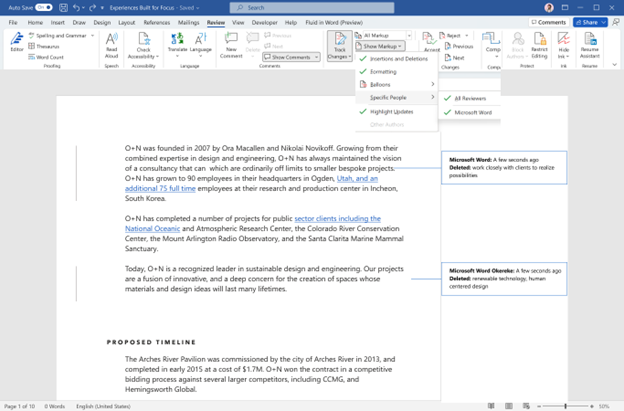
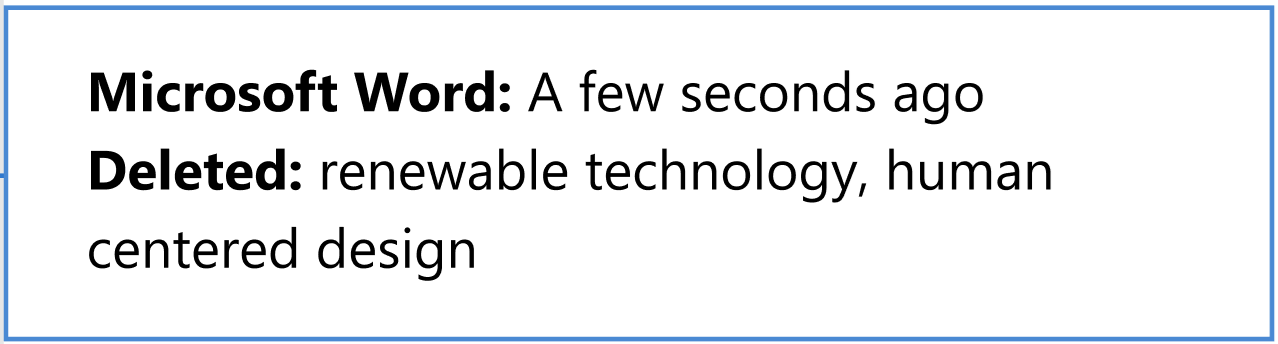
מומלץ לרענן
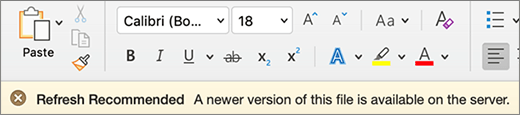
חוויה: שורת השגיאות מופיעה, 'שמירה אוטומטית' מתכבה ולא מגיעים עדכונים נוספים. הנתונים שלך בטוחים באופן מקומי, אך לא תוכל לחדש את העריכה המשותפת עד לפתרון השגיאה.
מדוע אירעה שגיאה זו: גירסה חדשה יותר של הקובץ נמצאת בשרת, אין לך שינויים מקומיים ואיננו יכולים לעדכן את המסמך באופן אוטומטי.
כיצד לתקן זאת: פשוט בחר רענן והמשך בעריכה משותפת.
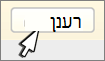
רענון אוטומטי

חוויה: המסמך שלך עובר רענון ופתיחה מחדש באופן אוטומטי. כעת אתה מחובר למסמך החי עם השינויים האחרונים.
כיצד לתקן זאת: Word רענן את המסמך באופן אוטומטי עם השינויים האחרונים, ובאפשרותך לחזור מיד לעבודה.
Upload: פתרון התנגשות
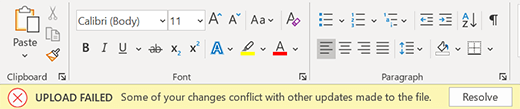
חוויה: שורת השגיאות מופיעה, 'שמירה אוטומטית' מתכבה ולא מגיעים עדכונים נוספים. הנתונים שלך בטוחים באופן מקומי, אך לא תוכל לחדש את העריכה המשותפת עד לפתרון השגיאה.
מדוע אירעה שגיאה זו: אין אפשרות לשמור את המסמך בשרת מאחר שפעולות העריכה מתנגשות עם פעולות עריכה של אנשים אחרים. עריכה משותפת עם שמירה אוטומטית מופעלת יכולה לסייע במניעת בעיה זו.
כיצד לפתור זאת:
-
בחר פתור.
-
בחר הבא בכרטיסיה התנגשויות כדי לנווט בין כל שינוי.
-
קבל או דחה כל שינוי.
-
לאחר שכל השינויים ייפתרו, סגור את תצוגת ההתנגשות.
הערה: החוויה דומה לשינויים מסומנים. לדוגמה, אם "תקבל הוספה" התוכן יתווסף למסמך.
Upload בהמתנה
חוויה: מד התקדמות מופיע על המסך. ייתכן שתראה גם תיבת דו-שיח של שגיאה. ניתן לבטל את שניהם.
מדוע אירעה שגיאה זו: אין אפשרות לשמור את המסמך בשרת. הדבר נגרם בדרך כלל עקב בעיות בקישוריות הרשת.
כיצד לתקן זאת: השאר את Word פתוח כאשר שמירה אוטומטית מופעלת, ו- Word ונסה שוב לשמור ברקע עד שהוא יצליח.










